ምን ማወቅ
- የጠንካራ ቀለም ዳራ ለማስወገድ፡ ምስሉን ይምረጡ እና ወደ የሥዕል መሳሪያዎች ቅርጸት > ዳራ አስወግድ ይሂዱ።
- አንድ ነጠላ ቀለም ግልጽ ለማድረግ፡ ምስሉን ይምረጡ እና ወደ የሥዕል መሳሪያዎች ቅርጸት > ቀለም > ይሂዱ። ግልጽ ቀለም.
ይህ መጣጥፍ በPowerPoint ውስጥ የምስሉን ዳራ እንዴት ማስወገድ እንደሚቻል ያብራራል፣ ይህም ክፍል ግልፅ ያደርገዋል። መመሪያዎች በPowerPoint 2019፣ PowerPoint 2016፣ PowerPoint 2013፣ PowerPoint 2010፣ PowerPoint ለ Microsoft 365፣ PowerPoint 2016 ለ Mac፣ እና PowerPoint ለ Mac 2011 ተፈጻሚ ይሆናሉ።
እንዴት የፓወርወርድን ዳራ አስወጋጅ መጠቀም እንደሚቻል
በሥዕሉ ላይ ያለው ዳራ ጠንካራ ቀለም ሲሆን ዋናው ምስል ብቻ በሥዕሉ ላይ እንዲታይ ዳራውን ለማስወገድ ቀላል ነው። ይህ ጽሑፍ፣ ስዕል ወይም ሌላ ቀለም እንዲታይ ያስችላል እና ፎቶዎችዎን ያለችግር ወደ ስላይድ ዳራ የሚያዋህድበት መንገድ ነው።
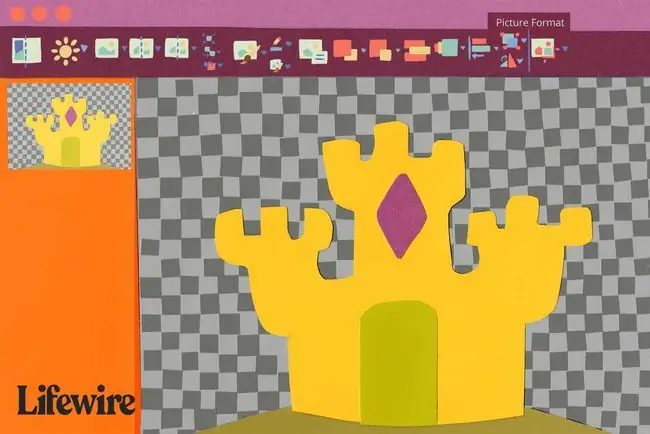
- የፓወር ፖይንት አቀራረብን ይክፈቱ እና ግልፅ ዳራ መተግበር ወደሚፈልጉት ምስል ወደ ስላይድ ይሂዱ።
-
ምስሉን ይምረጡ። አዲስ ትር፣ የሥዕል መሳሪያዎች ቅርጸት ወደ ፓወር ፖይንት ታክሏል።

Image በስላይድ ላይ ብዙ ምስሎች ካሉህ እና አብሮ መስራት የምትፈልገውን መምረጥ ካልቻልክ በላዩ ላይ ያሉትን ምስሎች በቀኝ ጠቅ አድርግና ወደ ተመለስ ላክለጊዜው እነሱን ከመንገድ ለማስወጣት።
-
ወደ የስዕል መሳሪያዎች ቅርጸት ይሂዱ እና ዳራ አስወግድ ን ይምረጡ። በPowerPoint for Mac፣ ወደ የሥዕል ቅርጸት ይሂዱ እና ዳራ አስወግድ ይምረጡ። ይምረጡ።

Image PowerPoint ከበስተጀርባ ነው ብሎ የሚያስባቸውን ክፍሎች ለማመልከት ምስሉን ሮዝ ቀለም ያሸልማል።
-
የትኛዎቹ የሥዕሉ ቦታዎች እንደተጠበቁ እና የትኞቹ ግልጽ እንደሆኑ ለማበጀት ከ የሚያዙ ቦታዎችን ምልክት ያድርጉ ወይም የሚወገዱ ቦታዎችን ይምረጡ።መቅረት ወይም መሰረዝ ያለባቸውን የፎቶውን ክፍሎች ለመሰየም። ከዚያ በሥዕሉ ላይ ባለው አካባቢ ዙሪያ መስመር ይሳሉ።
በፓወር ፖይንት ለ Mac፣ ምን ማቆየት ወይም ምን ማስወገድ ይጠቀሙ። ይጠቀሙ።

Image - አርትዖቶቹን ለመተግበር ለውጦችን አቆይ ይምረጡ።
አንዳንድ ጊዜ ምስሉ እርስዎ እንዲኖረው ከሚፈልጉት በላይ ወይም ባነሰ ግልጽነት ያበቃል። ከሆነ, ከላይ ያሉትን እርምጃዎች ብቻ ይድገሙት. PowerPoint ሁሉንም ለውጦችዎን ያስቀምጣቸዋል እና ወደ ዋናው እና ግልጽ ያልሆነ ስሪት እንዲመልሱ ያስችልዎታል።
የተስተካከለውን ምስል ሌላ ቦታ ለመጠቀም ለማስቀመጥ ምስሉን በቀኝ ጠቅ ያድርጉ እና በኮምፒተርዎ ላይ ባለው ግልጽ ዳራ ምስሉን ለማስቀመጥ እንደ ስዕል አስቀምጥ ይምረጡ።
አንድ ነጠላ ቀለም ግልፅ አድርግ
በምስሉ ላይ ጠንከር ያለ ቀለምን ግልፅ ለማድረግ ሌላ መንገድ አለ። ለምሳሌ፣ ነጭ ዳራ እንዲታይ ማድረግ ትችላለህ።
- ምስሉን ይምረጡ እና ወደ የሥዕል መሳሪያዎች ቅርጸት ይሂዱ። የማክ ተጠቃሚዎች የሥዕል ቅርጸት መምረጥ አለባቸው። በማክ 2011፣ ስዕል ቅርጸት ። ይባላል።
-
የቀለም ልዩነቶችን ዝርዝር ለማሳየት
ይምረጡ ቀለም ይምረጡ እና ግልጽ ቀለምንይምረጡ። ይምረጡ።
Mac 2011 ተጠቃሚዎች መጀመሪያ ዳግም ቀለም እና በመቀጠል ግልጽ ቀለምን መምረጥ አለባቸው። መምረጥ አለባቸው።

Image - ግልጽ ለማድረግ የሚፈልጉትን የምስሉን ቦታ ይምረጡ።
ነገሮችን ከሥዕል ማስወገድ ወይም ድፍን ቀለምን መሰረዝ በቀላል ቀለሞች፣ እንደ ቅንጥብ ጥበብ ወይም ካርቱን በሚመስሉ ፎቶዎች ላይ ይሠራል። ፎቶዎች እና ሌሎች ውስብስብ ምስሎች ከብዙ ነገሮች እና ተመሳሳይ የቀለም ጥላዎች ጋር በዚህ መንገድ ለማርትዕ አስቸጋሪ ነው።
FAQ
እንዴት ምስልን በፖወር ፖይንት ግልፅ አደርጋለሁ?
ምስሉን በፖወር ፖይንት ግልፅ ለማድረግ ምስሉን ይምረጡ እና በመቀጠል የሥዕል ቅርጸት ትር > ግልጽነት ይምረጡ። ለተጨማሪ ምርጫዎች ቅድመ ዝግጅት የተደረገ የግልጽነት አማራጭ ይምረጡ ወይም የሥዕል ግልጽነት አማራጮች ይምረጡ።
እንዴት ቅርጽን በፖወር ፖይንት ግልፅ አደርጋለሁ?
ቅርጹን በፖወር ፖይንት ግልፅ ለማድረግ ቅርጹን በቀኝ ጠቅ ያድርጉ እና ቅርጸት ቅርፅ ን ይምረጡ። የ ሙላ ምናሌውን ዘርጋ እና እሴት ወደ ግልጽነት ምናሌ አስገባ ወይም ግልፅነትን በእጅ ለማስተካከል ተንሸራታቹን ተጠቀም።
እንዴት በፖወር ፖይንት ውስጥ ስዕልን እቆርጣለሁ?
በፓወር ፖይንት ውስጥ ስዕል ለመከርከም ምስሉን ሁለቴ ጠቅ በማድረግ የ የሥዕል ፎርማት ትርን ለመክፈት እና ምስል ለመከርከም ከክብልን ይምረጡ። እንደ ቅርጽ, ምጥጥነ ገጽታ እና ሌሎችም. እንዲሁም የምስሉን መጠን ለመቀየር የጥቁር ፍሬም መያዣዎችን ይያዙ እና ይጎትቷቸው።






